Det røde utropstegnet som dukker opp ved siden av Skype-meldingene dine, indikerer at du opplever en midlertidig tilkoblingsfall. Som et resultat klarte ikke Skype å sende meldingene dine. Den gode nyheten er at til tross for dette bortfallet av forbindelsen, bør meldingene du sendte nå kontakten din så snart du er tilbake på nett. I løpet av de neste 24 timene vil Skype forsøke å levere meldingene den ikke klarte å sende. Men her er hvordan du kan fremskynde prosessen.
Hvordan fikse rødt utropstegn på Skype
Start ruteren og datamaskinen på nytt
En enkel omstart kan gjøre underverker. Så fortsett og start ruteren og datamaskinen på nytt. I tillegg, hvis det har gått uker siden sist du koblet fra ruteren, fortsett og koble fra strømkabelen. Vent to minutter og slå deretter på enheten.
Hvis du bruker en trådløs tilkobling, prøv å bytte til en kabeltilkobling. Eller bytt til en annen Wi-Fi-kanal. Og hvis det er andre enheter som bruker tilkoblingen, koble fra dem og sjekk om Skype lykkes med å levere de problematiske meldingene.
Be mottakeren om å sjekke tilkoblingen deres
Det røde utropstegnet kan dukke opp hvis personen du sender meldingene til er helt offline. Med andre ord, de har vært koblet fra Internett i ganske lang tid.
Bruk en alternativ løsning for å kontakte mottakeren og be dem opprettholde en stabil nettverksforbindelse. Hvis det har gått mindre enn 24 timer siden du sendte meldingene, vil Skype forsøke å levere dem. Ellers må du sende disse meldingene på nytt.
Legg til den problematiske kontakten igjen
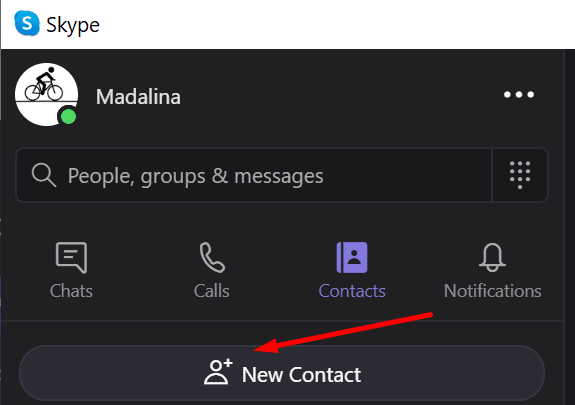
Kanskje kontakten din ved et uhell fjernet deg fra kontaktlisten. Be dem legge deg til igjen og sjekke om det røde utropstegnet er borte nå. Gjør gjerne det samme på din side. Fjern den problematiske kontakten og legg dem til igjen.
Sørg for at kontakten din har lagt deg til under kontaktlisten. Husk at begge ender må godta kontaktforespørselen for å kunne sende meldinger.
Reparer eller tilbakestill Skype lokale innstillinger
Hvis du kjører Skype versjon 8.61 eller nyere, prøv å tilbakestille de lokale Skype-innstillingene.
- Start Task Manager. Finn og lukk alle Skype.exe-prosesser.

- Skriv deretter %appdata%\microsoft i Windows-søkefeltet og trykk Enter.
- Velg og gi nytt navn til Skype for skrivebord mappe. Gi det nytt navn til Skype for skrivebord_gammel.

- Start Skype igjen.
Hvis du kjører en eldre Skype-versjon, bruk Tilbakestill-alternativet.
- Navigere til Innstillinger og klikk på Apper.
- Så under Apper og funksjoner, plukke ut Skype.
- Klikk på Avanserte instillinger og bla ned til Nullstille knapp.
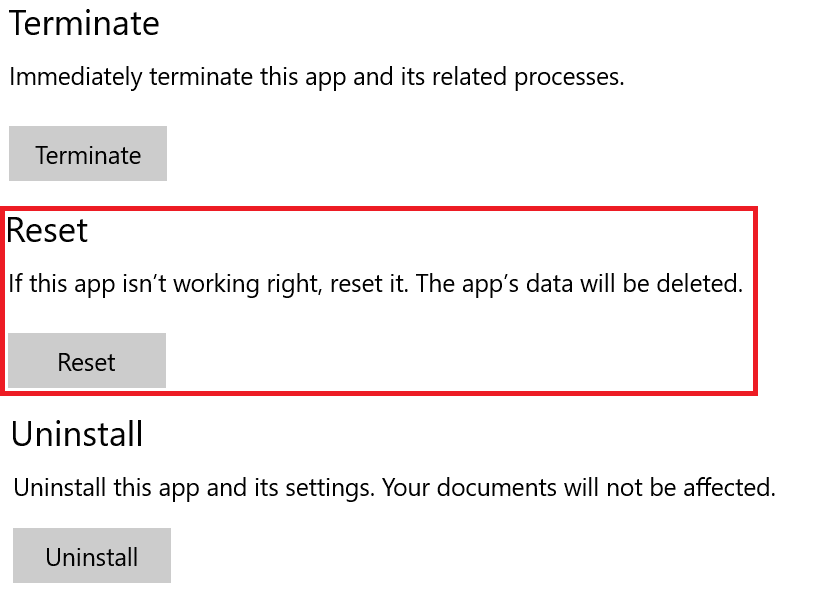
- Klikk på Nullstille og sjekk om denne løsningen fungerte for deg.
Oppdater eller installer Skype på nytt
Hvis det er en ny Skype-versjon tilgjengelig, installer den og sjekk om problemet er løst. Bare klikk på oppdateringsvarselet for å oppdatere Skype-versjonen din.

Hvis det ikke fungerte, avinstaller og installer appen på nytt.
- Gå til Innstillinger → Apper → Apper og funksjoner.
- Velg Skype og klikk på Avinstaller knapp.

- Start datamaskinen på nytt og last ned en ny kopi av Skype på maskinen din.
Konklusjon
Det røde utropstegnet du ser i chattevinduet indikerer at Skype ikke kunne levere meldingene dine. Mest sannsynlig er dette på grunn av midlertidige problemer med Internett-tilkoblingen. Å starte datamaskinen og ruteren på nytt bør hjelpe deg med å feilsøke problemet.
Vi håper du klarte å løse dette problemet ved hjelp av denne veiledningen. Trykk på kommentarene nedenfor og gi oss beskjed om det gjenstridige utropstegnet er borte.